照片无法同步icloud
1、首先需要开启照片流服务:进入iphone设置界面,点击第一项如图。
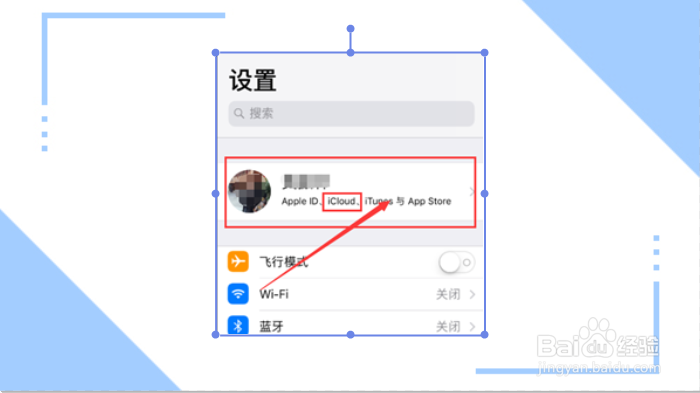
2、进入后点击iCloud
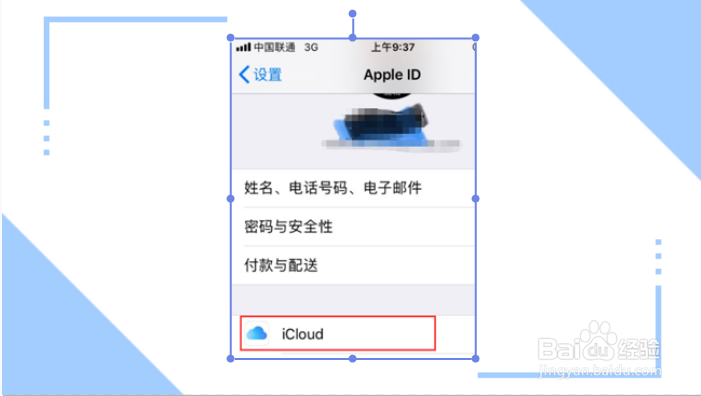
3、接着点击照片
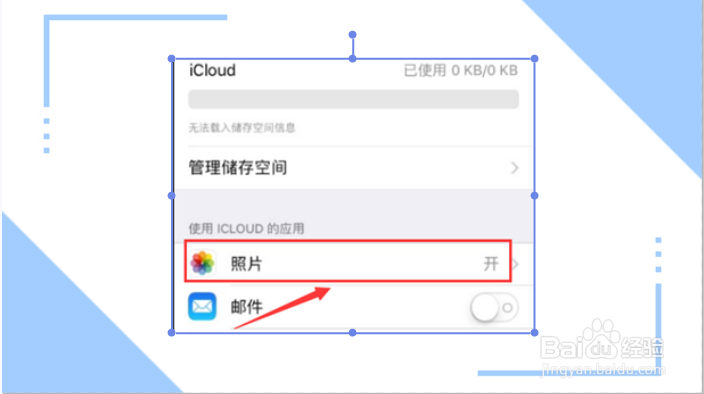
4、接着再把上传照片流打开(这是上传照片流的前提)

5、如果是第一次打开 iCloud 照片流的话,并且马上就去查看照片中的我的照片流,那是没有照片的。iCloud 照片流中的照片是通过无线网络传输的,并且第一次打开以后,还得需要时间去上传,另外在我们的手机中还得有照片。当这三个条件都满足以后,我们等待一段时间,再去查看照片流,应该会出现照片了。下图是刚打开“我的照片流”时所看到的,显示为0张图片,这就是需要等待它同步的时间。
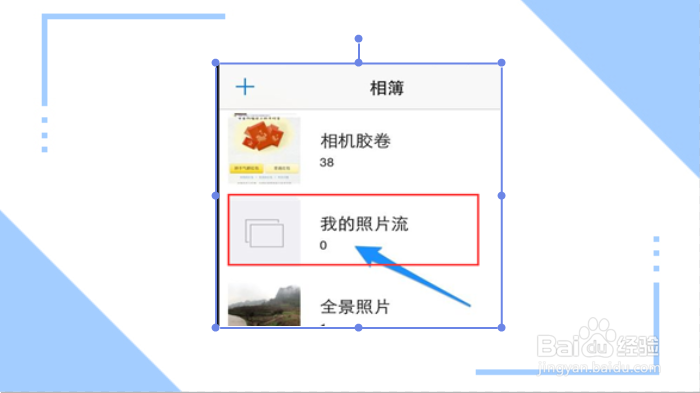
6、这里所说的同步指的是在多个设备之间同步,比如有一台 iPhone 与 iPad 设备,想要通过 iCloud 的照片流在二台设备间同步照片。这里需要在二台设备上都用同一个 Apple ID 来登录,并且后登录的设备也是需要接入无线才能同步照片流的。同步也需要时间的,不是说打开以后,立即就可以看到的。

1、进入后点击iCloud接着点击照片,接着再把上传照片流打开。
声明:本网站引用、摘录或转载内容仅供网站访问者交流或参考,不代表本站立场,如存在版权或非法内容,请联系站长删除,联系邮箱:site.kefu@qq.com。
阅读量:62
阅读量:191
阅读量:185
阅读量:114
阅读量:177